ಪರಿವಿಡಿ

ಸ್ಪೆಕ್ಟ್ರಮ್ 5GHz ವೈಫೈ ಕಾರ್ಯನಿರ್ವಹಿಸುತ್ತಿಲ್ಲ
ಈ ದಿನಗಳಲ್ಲಿ, ಇಂಟರ್ನೆಟ್ ಇಲ್ಲದೆ ನಮ್ಮ ದೈನಂದಿನ ಜೀವನವನ್ನು ಕಲ್ಪಿಸಿಕೊಳ್ಳುವುದು ಅಸಾಧ್ಯ. ಪ್ರಪಂಚವು ಸರಳವಾಗಿ ತುಂಬಾ ವೇಗವಾಗಿ ಚಲಿಸುತ್ತದೆ, ಅದು ಇಲ್ಲದೆ ನಾವು ವಿಷಯಗಳನ್ನು ಮುಂದುವರಿಸಲು ಸಾಧ್ಯವಿಲ್ಲ. ಉದಾಹರಣೆಗೆ, ನಾವು ಎಲ್ಲಾ ಗಂಟೆಗಳಲ್ಲಿ ಪ್ರಪಂಚದಾದ್ಯಂತ ವ್ಯಾಪಾರ ಇಮೇಲ್ಗಳನ್ನು ಪಡೆಯುತ್ತೇವೆ.
ನಮ್ಮಲ್ಲಿ ಹೆಚ್ಚಿನವರು ನಮ್ಮ ಬ್ಯಾಂಕಿಂಗ್ ಮತ್ತು ಇತರ ವಹಿವಾಟುಗಳನ್ನು ಆನ್ಲೈನ್ನಲ್ಲಿ ಮಾಡುತ್ತಾರೆ. ಮತ್ತು, ಇತ್ತೀಚಿನ ಘಟನೆಗಳನ್ನು ನೀಡಿದರೆ, ನಮ್ಮಲ್ಲಿ ಹೆಚ್ಚಿನವರು ನಮ್ಮ ಸ್ವಂತ ಮನೆಯ ಸೌಕರ್ಯದಿಂದ ಕೆಲಸ ಮಾಡಲು ನೆಟ್ ಅನ್ನು ಅವಲಂಬಿಸಿದ್ದಾರೆ. ಸ್ವಾಭಾವಿಕವಾಗಿ, ಇದರರ್ಥ ನಮ್ಮ ಇಂಟರ್ನೆಟ್ ಡೌನ್ ಆಗಿರುವಾಗ, ಎಲ್ಲವೂ ಸುಮ್ಮನೆ... ನಿಲ್ಲುತ್ತದೆ ಎಂಬಂತೆ ಬೀಳಬಹುದು.
ಅದೃಷ್ಟವಶಾತ್, ಯಂತ್ರವನ್ನು ಚಾಲನೆಯಲ್ಲಿಡಲು ಸಾಕಷ್ಟು ವಿಶ್ವಾಸಾರ್ಹ ಸೇವೆಯನ್ನು ಒದಗಿಸುವ ಸಾಕಷ್ಟು ಯೋಗ್ಯವಾದ ಇಂಟರ್ನೆಟ್ ಸೇವಾ ಪೂರೈಕೆದಾರರಿದ್ದಾರೆ. ಇವುಗಳಲ್ಲಿ, ಸ್ಪೆಕ್ಟ್ರಮ್ಸ್ 5GHz ವಾಸ್ತವವಾಗಿ ಅತ್ಯಂತ ವಿಶ್ವಾಸಾರ್ಹವಾಗಿದೆ, ಎಲ್ಲಾ ಸಮಯದಲ್ಲಿ ನಮಗೆ ಸ್ಥಿರವಾದ ಆಧಾರದ ಮೇಲೆ ವೇಗದ ವೇಗವನ್ನು ನೀಡುತ್ತದೆ.
ಆದರೆ, ಹೀಗೆ ಹೇಳುವುದರೊಂದಿಗೆ, ಎಲ್ಲವೂ ಸರಿಯಾಗಿ ಕೆಲಸ ಮಾಡುತ್ತಿದ್ದರೆ ನಿಮ್ಮಲ್ಲಿ ಯಾರೂ ಇದನ್ನು ಓದುವುದಿಲ್ಲ ಎಂದು ನಮಗೆ ತಿಳಿದಿದೆ.
ನಿಮ್ಮಲ್ಲಿ ಕೆಲವರು ತಮ್ಮ ಸ್ಪೆಕ್ಟ್ರಮ್ನ 5GHz ಬ್ಯಾಂಡ್ನೊಂದಿಗೆ ತೊಂದರೆಯನ್ನು ವರದಿ ಮಾಡುತ್ತಿರುವುದನ್ನು ನಾವು ಗಮನಿಸಿದ್ದೇವೆ , ನಿಮಗೆ ಸಹಾಯ ಮಾಡಲು ನಾವು ಈ ಚಿಕ್ಕ ಮಾರ್ಗದರ್ಶಿಯನ್ನು ಒಟ್ಟುಗೂಡಿಸಲು ಯೋಚಿಸಿದ್ದೇವೆ. ಆದ್ದರಿಂದ, ನಿಮ್ಮ ಇಂಟರ್ನೆಟ್ ವೇಗವನ್ನು ಪರಿಹರಿಸಲು ನಿಮಗೆ ಸಹಾಯ ಮಾಡುವ ಕೆಲವು ಸಲಹೆಗಳನ್ನು ನೀವು ಕೆಳಗೆ ಕಾಣಬಹುದು. ಅದರ ಜೊತೆಗೆ, ಅವರು ಇತರ ಸಮಸ್ಯೆಗಳ ಸಂಪೂರ್ಣ ಹೋಸ್ಟ್ ಅನ್ನು ಸಹ ಸರಿಪಡಿಸುತ್ತಾರೆ!
ಸ್ಪೆಕ್ಟ್ರಮ್ 5GHz ವೇಳೆ ನೀವು ಮಾಡಬೇಕಾದ ಮೊದಲ ಕೆಲಸWiFi ಕಾರ್ಯನಿರ್ವಹಿಸುತ್ತಿಲ್ಲ
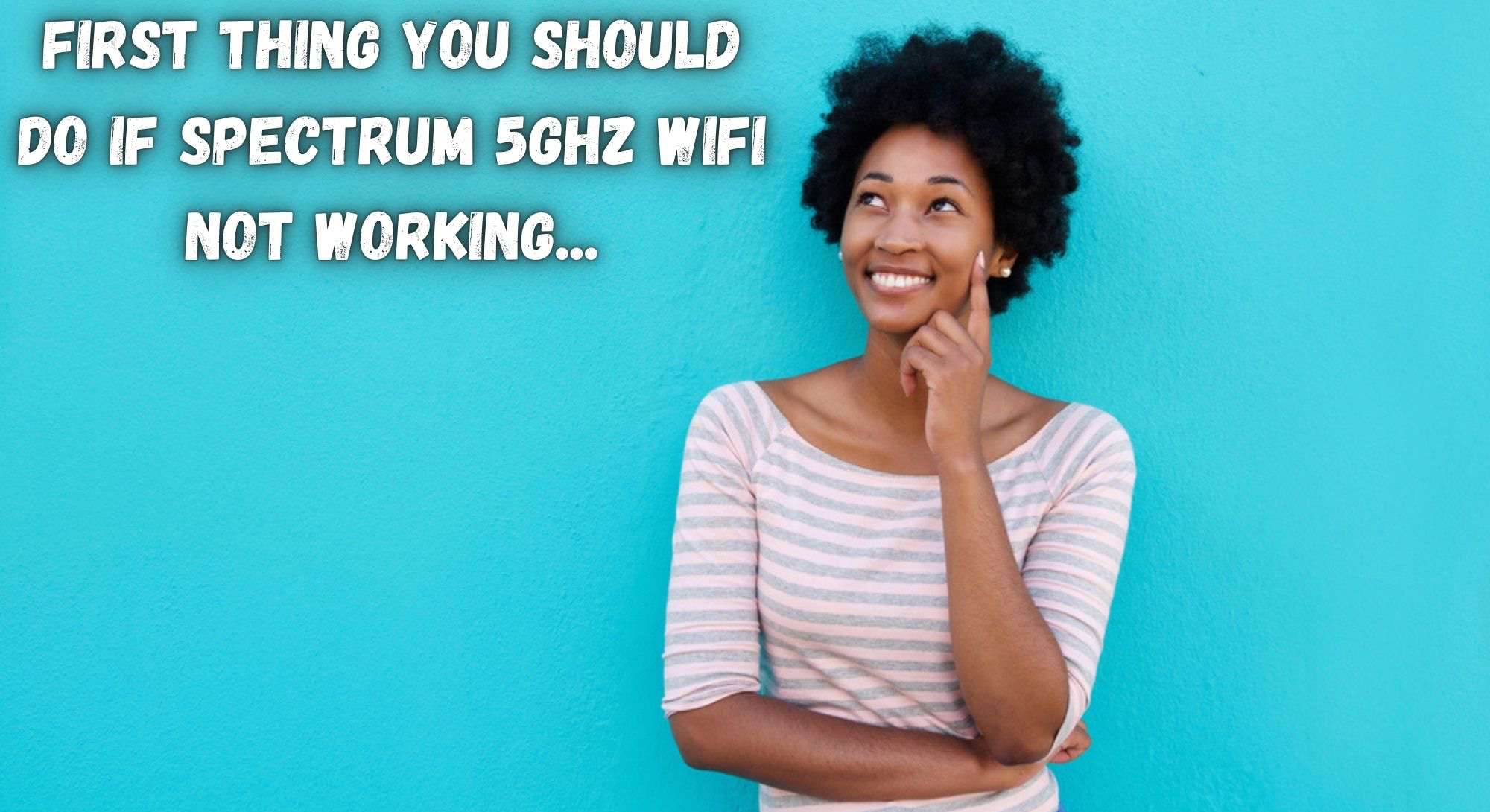
ನಿಮ್ಮ ಇಂಟರ್ನೆಟ್ ಸಂಪರ್ಕದಲ್ಲಿ ನೀವು ಸಮಸ್ಯೆಗಳನ್ನು ಎದುರಿಸುತ್ತಿರುವಾಗ, ನಾವು ಶಿಫಾರಸು ಮಾಡುವ ಮೊದಲ ವಿಷಯವೆಂದರೆ ಇಂಟರ್ನೆಟ್ ವೇಗ ಪರೀಕ್ಷೆಯನ್ನು ಮಾಡುವುದು. ನಮಗೆ, ಇದು ಯಾವಾಗಲೂ ಕರೆಯ ಮೊದಲ ಪೋರ್ಟ್ ಆಗಿರುತ್ತದೆ ಏಕೆಂದರೆ ಇದು ಸಮಸ್ಯೆಯ ಸಂಭವನೀಯ ಕಾರಣವನ್ನು ನಿಜವಾಗಿಯೂ ಸಂಕುಚಿತಗೊಳಿಸುತ್ತದೆ ಮತ್ತು ಅದನ್ನು ತ್ವರಿತವಾಗಿ ಸರಿಪಡಿಸಲು ನಿಮಗೆ ಸಹಾಯ ಮಾಡುತ್ತದೆ.
ಉದಾಹರಣೆಗೆ, ನೀವು ಹೆಚ್ಚಿನ ಓದುವಿಕೆಯನ್ನು ಪಡೆಯುತ್ತಿದ್ದರೆ ಆದರೆ ನಿಮ್ಮ ಇಂಟರ್ನೆಟ್ ಪುಟವನ್ನು ಲೋಡ್ ಮಾಡಲು ಇನ್ನೂ ನಿಧಾನವಾಗಿದ್ದರೆ, ಸಮಸ್ಯೆಯು ನಿಮ್ಮ ಸಾಧನದಲ್ಲಿದೆಯೇ ಹೊರತು ನಿಮ್ಮ ರೂಟರ್ ಅಲ್ಲ ಎಂದು ಇದು ಸೂಚಿಸುತ್ತದೆ. ಆದ್ದರಿಂದ, ಏನು ನಡೆಯುತ್ತಿದೆ ಎಂಬುದನ್ನು ನೋಡಲು ಸ್ಪೆಕ್ಟ್ರಮ್ ಸ್ಪೀಡ್ ಟೆಸ್ಟ್ ಅನ್ನು ನಡೆಸುವುದು ಈ ಹಂತದಲ್ಲಿ ಮಾಡಲು ಉತ್ತಮವಾದ ಕೆಲಸವಾಗಿದೆ.
ನೀವು ಇದನ್ನು ಮೊದಲು ಮಾಡದಿದ್ದರೆ, ನೀವು ಮೊದಲು ನಿಮ್ಮ ಪಿಸಿಯನ್ನು ಮೋಡೆಮ್ಗೆ ನೇರವಾಗಿ ಎತರ್ನೆಟ್ ಕೇಬಲ್ ಮೂಲಕ ಸಂಪರ್ಕಿಸಲು ನಾವು ಶಿಫಾರಸು ಮಾಡುತ್ತೇವೆ. ನಂತರ, ಕೆಳಗಿನ ಹಂತಗಳನ್ನು ಅನುಸರಿಸಿ ಮತ್ತು ನೀವು ಕೆಲವೇ ನಿಮಿಷಗಳಲ್ಲಿ ನಿಮಗೆ ಅಗತ್ಯವಿರುವ ಮಾಹಿತಿಯನ್ನು ಪಡೆಯಿರಿ.
- ಮೊದಲನೆಯದಾಗಿ, ನಿಮ್ಮ ಸಾಧನಕ್ಕೆ ಕೆಲವು ಇಂಟರ್ನೆಟ್ ವೇಗ ಪರೀಕ್ಷೆ ಸಾಫ್ಟ್ವೇರ್ ಅನ್ನು ನೀವು ಡೌನ್ಲೋಡ್ ಮಾಡಬೇಕಾಗುತ್ತದೆ.
- ಮುಂದೆ, ನೀವು ಬಳಸುತ್ತಿರುವ ಸಾಧನವನ್ನು ಹೊರತುಪಡಿಸಿ ಎಲ್ಲಾ ಇತರ ಸಾಧನಗಳನ್ನು ನೆಟ್ವರ್ಕ್ನಿಂದ ತೆಗೆದುಹಾಕಲಾಗಿದೆ ಎಂದು ಖಚಿತಪಡಿಸಿಕೊಳ್ಳಿ.
- ನಂತರ, ಅಪ್ಲಿಕೇಶನ್ ಅನ್ನು ರನ್ ಮಾಡಿ ಮತ್ತು ವೇಗ ಪರೀಕ್ಷೆಯನ್ನು ರನ್ ಮಾಡಿ.
- ಒಮ್ಮೆ ನೀವು ಅಪ್ಲೋಡ್ ಮತ್ತು ಡೌನ್ಲೋಡ್ ವೇಗವನ್ನು ಹೊಂದಿದ್ದರೆ, ಅವುಗಳನ್ನು ಗಮನಿಸಿ ಮತ್ತು ನಂತರ ನಿಮ್ಮ ಯೋಜನೆಯು ನಿಮಗೆ ಭರವಸೆ ನೀಡಿದ್ದಕ್ಕೆ ಹೋಲಿಸಿ.
ಈಗ ನಾವು ಸ್ವಲ್ಪ ಹೆಚ್ಚಿನ ಮಾಹಿತಿಯೊಂದಿಗೆ ಶಸ್ತ್ರಸಜ್ಜಿತರಾಗಿದ್ದೇವೆ, ಅದರ ಬಗ್ಗೆ ಏನು ಮಾಡಬೇಕೆಂದು ನಾವು ಲೆಕ್ಕಾಚಾರ ಮಾಡಬಹುದು. ನಿಮ್ಮ ವೇಗವು ನೀವು ಇದ್ದದ್ದಕ್ಕಿಂತ ಕಡಿಮೆಯಾಗಿದ್ದರೆಭರವಸೆ, ನಿಧಾನ ವೇಗವು ನಿಮ್ಮ ಸಮಸ್ಯೆಗೆ ಕಾರಣ ಎಂದು ಊಹಿಸುವುದು ಮಾತ್ರ ತಾರ್ಕಿಕ ವಿಷಯವಾಗಿದೆ. ಇಲ್ಲದಿದ್ದರೆ, ನಿಮ್ಮ ಸಾಧನದಲ್ಲಿ ಸಮಸ್ಯೆ ಇರಬಹುದು. ಎರಡೂ ಸಂದರ್ಭಗಳಲ್ಲಿ, ಕೆಳಗಿನ ಹಂತಗಳು ಸಮಸ್ಯೆಯನ್ನು ಪರಿಹರಿಸಲು ನಿಮಗೆ ಸಹಾಯ ಮಾಡುತ್ತದೆ.
ಸ್ಪೆಕ್ಟ್ರಮ್ನ 5GHz ವೈಫೈ ಅನ್ನು ಹೇಗೆ ಸರಿಪಡಿಸುವುದು
ಕೆಳಗಿನ ಹಂತಗಳು ಸಮಸ್ಯೆಯ ಮೂಲ ಕಾರಣವನ್ನು ಪಡೆಯಲು ಮತ್ತು ಅದನ್ನು ಸರಿಪಡಿಸಲು ನಿಮಗೆ ಸಹಾಯ ಮಾಡುತ್ತದೆ. ನಾವು ಪ್ರಾರಂಭಿಸುವ ಮೊದಲು, ಈ ಯಾವುದೇ ಪರಿಹಾರಗಳು ಸಂಕೀರ್ಣವಾಗಿಲ್ಲ ಎಂದು ಹೇಳುವುದು ಯೋಗ್ಯವಾಗಿದೆ.
ಆದ್ದರಿಂದ, ನೀವು ಸ್ವಭಾವತಃ ಅಷ್ಟೊಂದು ತಂತ್ರಜ್ಞರಲ್ಲದಿದ್ದರೆ, ಹೆಚ್ಚು ಚಿಂತಿಸಬೇಡಿ. ನಿಮ್ಮ ಹಾರ್ಡ್ವೇರ್ನ ಸಮಗ್ರತೆಗೆ ಅಪಾಯವನ್ನುಂಟುಮಾಡುವ ಯಾವುದನ್ನೂ ಬೇರ್ಪಡಿಸಲು ಅಥವಾ ಏನನ್ನೂ ಮಾಡಲು ನಾವು ನಿಮ್ಮನ್ನು ಕೇಳುವುದಿಲ್ಲ. ಅದನ್ನು ಹೇಳಿದ ನಂತರ, ನಾವು ಅದರಲ್ಲಿ ಸಿಲುಕಿಕೊಳ್ಳೋಣ!
- ನೆಟ್ವರ್ಕ್ಗೆ ಹಲವಾರು ಸಾಧನಗಳು ಸಂಪರ್ಕಗೊಂಡಿರಬಹುದು

ಆದ್ದರಿಂದ, ನಾವು ಈಗಾಗಲೇ ನಿಮ್ಮನ್ನು ಕೇಳಿದ್ದೇವೆ ವೇಗ ಪರೀಕ್ಷೆಯನ್ನು ಮಾಡಲು. ಆದರೆ, ಈ ಹಂತಕ್ಕಾಗಿ, ಸಾಮಾನ್ಯವಾಗಿ ನೆಟ್ವರ್ಕ್ಗೆ ಸಂಪರ್ಕಗೊಂಡಿರುವ ಎಲ್ಲಾ ಸಾಧನಗಳು ಇನ್ನೂ ಇರುವಾಗ ನೀವು ಇನ್ನೊಂದನ್ನು ತೆಗೆದುಕೊಳ್ಳುವಂತೆ ನಾವು ಸೂಚಿಸುತ್ತೇವೆ. ಇದಕ್ಕೆ ಕಾರಣವೆಂದರೆ, ಸಂಪರ್ಕಗೊಂಡಿರುವ ಹೆಚ್ಚಿನ ಸಾಧನಗಳು, ಹೆಚ್ಚು ಬ್ಯಾಂಡ್ವಿಡ್ತ್ ಅನ್ನು ತೆಗೆದುಕೊಳ್ಳಲಾಗುತ್ತಿದೆ.
ನೈಸರ್ಗಿಕವಾಗಿ, ವೈ-ಫೈ ಹೊಂದಿರುವ ಸಂಪೂರ್ಣ ಅಂಶವೆಂದರೆ ಯಾವಾಗಲೂ ಇರುತ್ತದೆ ಅದರೊಂದಿಗೆ ಸಂಪರ್ಕಗೊಂಡಿರುವ ಕೇವಲ ಒಂದಕ್ಕಿಂತ ಹೆಚ್ಚು. ಫೋನ್ಗಳು, ಸ್ಮಾರ್ಟ್ ಟಿವಿಗಳು ಮತ್ತು ಬಹುಶಃ ಒಂದೇ ಸಮಯದಲ್ಲಿ ಬ್ಯಾಂಡ್ವಿಡ್ತ್ಗಾಗಿ ಸ್ಪರ್ಧಿಸುವ ಟ್ಯಾಬ್ಲೆಟ್ ಅಥವಾ ಎರಡು ಇರುತ್ತದೆ.
ಆದಾಗ್ಯೂ, ಅದಲ್ಲದ ಕೆಲವು ಸಾಧನಗಳನ್ನು ತೆಗೆದುಹಾಕುವ ಮೂಲಕ ಹಾನಿಯನ್ನು ಸೀಮಿತಗೊಳಿಸಬಹುದುಈ ಸಮಯದಲ್ಲಿ ಅಗತ್ಯವಿದೆ. ಒಮ್ಮೆ ನೀವು ಅದನ್ನು ಮಾಡಿದ ನಂತರ, ಇಂಟರ್ನೆಟ್ ನಿಮ್ಮ ಸಂಪರ್ಕ ಕಡಿತಗೊಳ್ಳುವ ಸಾಧ್ಯತೆ ಕಡಿಮೆ ಎಂದು ನೀವು ಗಮನಿಸಬೇಕು. ಸಹಜವಾಗಿ, ಇನ್ನೊಂದು ಅಡ್ಡ ಪರಿಣಾಮವೆಂದರೆ ವೇಗವು ಹೆಚ್ಚಾಗಬೇಕು.
ಸಾಧನಗಳ ಮೊತ್ತದ ಮೇಲೆ ಸಂಖ್ಯೆಯನ್ನು ಹಾಕಲು ನೀವು ಅದೇ ಸಮಯದಲ್ಲಿ ಚಾಲನೆಯಲ್ಲಿರುವಂತೆ ನಾವು ಶಿಫಾರಸು ಮಾಡುತ್ತೇವೆ, ಮಧ್ಯಮ-ವೇಗದ ಇಂಟರ್ನೆಟ್ ಪ್ಯಾಕೇಜ್ಗೆ ನಾಲ್ಕು ಸಾಕು ಎಂದು ನಾವು ಸೂಚಿಸುತ್ತೇವೆ.
ಅದನ್ನು ಮೀರಿ, ವಿಷಯಗಳು ಕ್ರಾಲ್ಗೆ ನಿಧಾನಗೊಳ್ಳಲು ಪ್ರಾರಂಭಿಸುತ್ತವೆ. ಆದಾಗ್ಯೂ, ನೀವು ಹೆಚ್ಚು ತ್ವರಿತ ಸಂಪರ್ಕಕ್ಕಾಗಿ ಫೋರ್ಕ್ ಔಟ್ ಆಗಿದ್ದರೆ, ನೀವು ಇನ್ನೂ ಕೆಲವು ಏಕಕಾಲದಲ್ಲಿ ಚಾಲನೆಯಲ್ಲಿರಿಸಿಕೊಳ್ಳಬಹುದು.
- ನಿಮ್ಮ ಸಾಧನವು ಹಾನಿಗೊಳಗಾಗಬಹುದು
ಮುಂದೆ, ಸಮಸ್ಯೆಯು ನಿಮ್ಮ ಇಂಟರ್ನೆಟ್ ಸಂಪರ್ಕದ ವಿರುದ್ಧವಾಗಿದೆಯೇ ಎಂಬುದನ್ನು ನಾವು ಖಚಿತಪಡಿಸಿಕೊಳ್ಳಬೇಕು ನಿಮ್ಮ ಸಾಧನದೊಂದಿಗೆ. ಮತ್ತೊಂದು ಸಾಧನಕ್ಕೆ ಬದಲಾಯಿಸಲು ಪ್ರಯತ್ನಿಸಿ ಮತ್ತು ಅದರಲ್ಲಿ ನೆಟ್ ಅನ್ನು ಬಳಸಲು ಪ್ರಯತ್ನಿಸಿ . ಇದು ಎರಡನೇ ಸಾಧನದಲ್ಲಿ ಸಂಪೂರ್ಣವಾಗಿ ಕೆಲಸ ಮಾಡಿದರೆ, ಸಮಸ್ಯೆಯು ಮೊದಲ ಸಾಧನದೊಂದಿಗೆ ಸಂಬಂಧಿಸಿದೆ .
ದುರದೃಷ್ಟವಶಾತ್, ಇದು ರಿಮೋಟ್ ಆಗಿ ಏನಾಗಬಹುದು ಎಂಬುದನ್ನು ಸಂಕುಚಿತಗೊಳಿಸುವುದು ತುಂಬಾ ಕಠಿಣವಾಗಿದೆ. ನಿಜವಾಗಿಯೂ, ನಿಮ್ಮ ಸೆಟ್ಟಿಂಗ್ಗಳನ್ನು ಪರಿಶೀಲಿಸುವುದು ಮಾತ್ರ ನೀವು ಮಾಡಬಹುದು. ಅದರಾಚೆಗೆ, ಸ್ಥಳೀಯ ವೃತ್ತಿಪರರಿಂದ ಇದನ್ನು ಪರಿಶೀಲಿಸಬೇಕಾಗಬಹುದು.
ಸಹ ನೋಡಿ: ಕಾಮ್ಕ್ಯಾಸ್ಟ್ ಎಚ್ಎಸ್ಡಿ ಕಾರ್ಯಕ್ಷಮತೆ ಪ್ಲಸ್/ಬ್ಲಾಸ್ಟ್ ಸ್ಪೀಡ್ ಎಂದರೇನು?- ಹಳೆಯ ಸಾಧನವನ್ನು ಬಳಸುವುದರಿಂದ ಉಂಟಾಗುವ ತೊಂದರೆಗಳು

ನೀವು ಹಳೆಯ ಸಾಧನಗಳನ್ನು ಬಳಸುತ್ತಿರುವಾಗ, ಸಮಸ್ಯೆಗಳು ಇದು ಕೆಲವು ತುಲನಾತ್ಮಕವಾಗಿ ಪ್ರಾಚೀನ ವೈರ್ಲೆಸ್ ತಂತ್ರಜ್ಞಾನವನ್ನು ಬಳಸುವುದರಿಂದ ಉಂಟಾಗುತ್ತದೆ.
ನೈಸರ್ಗಿಕವಾಗಿ, ಇದು ಸಂಭವಿಸಿದಾಗ, ನಿಮ್ಮ ಸಾಧನವು ಆಗುತ್ತದೆನೀವು ಇಂಟರ್ನೆಟ್ಗೆ ಸಂಪರ್ಕಿಸಲು ಬಳಸುತ್ತಿರುವ ಮೋಡೆಮ್ಗೆ ಪರಿಣಾಮಕಾರಿಯಾಗಿ ಹೊಂದಿಕೆಯಾಗುವುದಿಲ್ಲ. ಆದ್ದರಿಂದ, ನಿಮ್ಮ ಹೊಸ ಮೋಡೆಮ್ ಅನ್ನು ಖರೀದಿಸಿದ ನಂತರವೇ ಈ ಸಮಸ್ಯೆಯು ಅದರ ಕೊಳಕು ತಲೆಯನ್ನು ಬೆಳೆಸಿದ್ದರೆ, ಇದು ಕಾರಣವಾಗಿರಬಹುದು.
- ರೂಟರ್ ತುಂಬಾ ದೂರವಿರಬಹುದು

ಇದು ನಿಜವಾಗಿಯೂ ನಿಮ್ಮಂತಹವರಿಗೆ ಮಾತ್ರ ಅನ್ವಯಿಸುತ್ತದೆ ದೊಡ್ಡ ವಸತಿಗಳಲ್ಲಿ ವಾಸಿಸಲು ಅದೃಷ್ಟವಂತರು. ನಿಮ್ಮ ಮೋಡೆಮ್ಗೆ ನೀವು ಸಂಪರ್ಕಿಸಲು ಬಯಸುವ ಯಾವುದೇ ಸಾಧನವನ್ನು 125 ಅಡಿ ವ್ಯಾಪ್ತಿಯಲ್ಲಿ ಇರಿಸಿಕೊಳ್ಳಲು ಶಿಫಾರಸು ಮಾಡಲಾಗಿದೆ. ಆದ್ದರಿಂದ, ನಿಮ್ಮ ಸಾಧನವು ಇದಕ್ಕಿಂತ ಹೆಚ್ಚು ದೂರದಲ್ಲಿದ್ದರೆ, ನೀವು ಅದನ್ನು ಅಥವಾ ರೂಟರ್ ಅನ್ನು ಸ್ವಲ್ಪ ಹತ್ತಿರಕ್ಕೆ ಸರಿಸಲು ನಾವು ಸಲಹೆ ನೀಡುತ್ತೇವೆ.
ಅತ್ಯುತ್ತಮ ಫಲಿತಾಂಶಗಳಿಗಾಗಿ, ನೀವು ಅದನ್ನು ಎತ್ತರದಲ್ಲಿ ಇರಿಸಲು ಪ್ರಯತ್ನಿಸಬೇಕು ಮತ್ತು ಇತರ ಎಲೆಕ್ಟ್ರಾನಿಕ್ ಸಾಧನಗಳಿಂದ ದೂರವಿರಬೇಕು ಮತ್ತು ಕಾಂಕ್ರೀಟ್ ಗೋಡೆಗಳಂತಹ ಯಾವುದೇ ಅಡೆತಡೆಗಳಿಂದ ದೂರವಿರಬೇಕು. ಇದನ್ನು ಮಾಡಿದ ನಂತರ, ನಿಮ್ಮ ವೇಗವು ಸ್ವಲ್ಪ ಹೆಚ್ಚಾಗುತ್ತದೆ ಎಂದು ನೀವು ಗಮನಿಸಬೇಕು.
ಕೊನೆಯ ಮಾತು
ಸ್ವಲ್ಪ ಅದೃಷ್ಟದೊಂದಿಗೆ, ಮೇಲಿನ ಸಲಹೆಗಳು ನಿಮಗೆ ಸಮಸ್ಯೆಯನ್ನು ಸರಿಪಡಿಸಲು ಸಾಕಷ್ಟು ಹೆಚ್ಚು. ಆದಾಗ್ಯೂ, ಸಮಸ್ಯೆ ಮುಂದುವರಿದರೆ ನಾವು ನಿಮಗೆ ಕೊನೆಯ ಸಲಹೆಯನ್ನು ನೀಡಬೇಕಾಗಿದೆ.
ಸಹ ನೋಡಿ: ಗೊನೆಟ್ಸ್ಪೀಡ್ vs COX - ಯಾವುದು ಉತ್ತಮ?ನಿಮಗೆ ಭರವಸೆ ನೀಡಿದ್ದಕ್ಕಿಂತ ಕಡಿಮೆ ವೇಗವನ್ನು ನೀವು ನಿರಂತರವಾಗಿ ಪಡೆಯುತ್ತಿದ್ದೀರಿ ಎಂದು ನೀವು ಕಂಡುಕೊಂಡರೆ, ಗ್ರಾಹಕ ಸೇವೆಯೊಂದಿಗೆ ಸಂಪರ್ಕದಲ್ಲಿರಿ ಮತ್ತು ಸಮಸ್ಯೆಯನ್ನು ಪರಿಹರಿಸಲು ನೀವು ಏನು ಮಾಡಿದ್ದೀರಿ ಎಂದು ಅವರಿಗೆ ತಿಳಿಸಿ .



